![Easy Setup IR Remote Control Paggamit ng LIRC para sa Raspberry PI (RPi) - Hulyo 2019 [Bahagi 1]: 7 Mga Hakbang Easy Setup IR Remote Control Paggamit ng LIRC para sa Raspberry PI (RPi) - Hulyo 2019 [Bahagi 1]: 7 Mga Hakbang](https://i.howwhatproduce.com/images/002/image-3016-18-j.webp)
Talaan ng mga Nilalaman:
- May -akda John Day [email protected].
- Public 2024-01-30 13:10.
- Huling binago 2025-01-23 15:12.
![Easy Setup IR Remote Control Paggamit ng LIRC para sa Raspberry PI (RPi) - Hulyo 2019 [Bahagi 1] Easy Setup IR Remote Control Paggamit ng LIRC para sa Raspberry PI (RPi) - Hulyo 2019 [Bahagi 1]](https://i.howwhatproduce.com/images/002/image-3016-19-j.webp)
Matapos ang labis na paghahanap ay nagulat ako at nababagabag tungkol sa magkasalungat na impormasyon sa kung paano i-set ang IR remote control para sa aking proyekto sa RPi. Akala ko magiging madali ngunit ang pagse-set up ng Linux InfraRed Control (LIRC) ay matagal nang may problema ngunit malaki ang pagbabago noong Hunyo 2019 sa paglabas ng bersyon ng Buster ng Raspbian na ginagawang halos walang halaga ang mga tutorial doon. Maraming mga tutorial ang gumawa ka ng isang file ng hardware.conf ngunit hindi kailangan ng LIRC o nais ito at ang module na lirc-rpi ay pinalitan ng gpio-ir module.
Ipinapalagay ng tutorial na ang RPi ay nagpapatakbo ng raspbian (bersyon Buster Jun 2019). Gayundin isang gumaganang kaalaman sa terminal, ipinapalagay ang pangunahing mga utos mula sa command prompt at pag-edit ng mga file ng teksto.
TANDAAN: Ang pag-setup ng LIRC ay mabibigo kung tatakbo bilang Root user at hahantong sa kinakatakutang error na "hindi mai-import ang pangalan na RawConnection" kapag nagpapatakbo ng python code. Ipinapalagay ng tutorial na ito na naka-log in ka bilang isang gumagamit (ibig sabihin: PI)
Layunin: Upang paganahin ang IR remote control ng mga proyekto ng RPi
1) I-setup ang LIRC sa RPi [Bahagi 1]
2) Ipakita ang LIRC gamit ang sawa [Bahagi 2]
Mga gamit
--- Raspberry Pi (3, 4, zero)
--- Dupont wire (babae-babae)
--- VS 1838b IR tatanggap
Hakbang 1: Magtipon ng Hardware



Ang paggamit ng VS1838b IR receiver ay hindi madali. I-hook up lamang ang sensor sa RPi nang direkta gamit ang Dupont wire (Babae-Babae). Maaari mo ring gamitin ang isang breadboard (hindi ipinakita) o solder sa isang protoboard (larawan)
Tumingin sa VS1838b IR Receiver mula sa harap (na may malaking X na nakaharap sa iyo)
---- Wala sa kaliwang binti
---- Center leg ay ground
---- Ang kanang binti ay 3.3v
1) Ikabit ang kaliwang binti sa BCM pin 17 sa RPi (dilaw na kawad)
2) Ikabit ang gitnang binti sa lupa (itim na kawad)
3) Ikabit ang kanang binti sa 3.3v (pulang kawad)
Hakbang 2: I-install ang Lirc

1) Buksan ang window ng terminal at i-install ang LIRC. Maging paalala na malamang na magtataas ito ng isang error na "Nabigong simulan ang Flexible IR remote input / output application support" dahil ang mga naka-install na file ay may naidugtong na.dist at dapat alisin ang panlapi tulad ng nabanggit sa ibaba. Hindi mahirap ngunit nakakabigo.
$ sudo apt-get update
$ sudo apt-get install lirc
---- WAG KANG mag-alala! dahil malamang na itaas ang isang error na "Nabigong simulan ang Flexible IR remote input / output application support" dahil ang.dist suffix ay kailangang tanggalin mula sa lirc_options.conf. Palitan lamang ng pangalan ang file tulad ng ipinakita.
$ sudo mv /etc/lirc/lirc_options.conf.dist /etc/lirc/lirc_options.conf
2) I-install muli ang lirc ngayon na ang lirc_options.conf file ay pinalitan ng pangalan
$ sudo apt-get install lirc
Hakbang 3: I-edit ang Lirc_options.conf

I-edit ang /etc/lirc/lirc_options.conf bilang mga sumusunod sa pamamagitan ng pagbabago ng dalawang linya na ito:
:
:
driver = default
aparato = / dev / lirc0
:
:
Hakbang 4: Gawin ang Ilipat upang Alisin ang.dist Suffix Mula sa Lircd.conf.dist

Alisin ang panlapi. Iwaksi mula sa /etc/lirc/lircd.conf.dist
$ sudo mv /etc/lirc/lircd.conf.dist /etc/lirc/lircd.conf
Hakbang 5: I-edit ang Config.txt

I-edit /boot/config.txt sa pamamagitan ng pagdaragdag ng isang linya sa seksyon ng module na lirc-rpi tulad ng sumusunod. Ipinapalagay ng halimbawang ito na ang RPi ay 'nakikinig' sa BCM Pin 17 para sa IR receiver ngunit ang anumang RPi IO pin ay maaaring magamit. Hindi ko pa ito nasubukan ngunit kung nais mong magpadala ng mga utos mula sa RPi pagkatapos ay idagdag at pigilan ang ika-4 na linya na ipinapakita sa ibaba upang magpadala ng mga utos ng IR sa BCM pin 18
:
:
:
# Uncomment ito upang paganahin ang module na lirc-rpi
# dtoverlay = lirc-rpi
dtoverlay = gpio-ir, gpio_pin = 17
# dtoverlay = gpio-ir-tx, gpio_pin = 18
:
:
:
Hakbang 6: Suriin ang Katayuan at I-reboot

1) Itigil, simulan at suriin ang katayuan ng lircd upang matiyak na walang mga error!
$ sudo systemctl stop lircd.service
$ sudo systemctl simulan ang lircd.service
$ sudo systemctl status lircd.service
2) I-reboot
$ sudo reboot
Hakbang 7: Remote ng Pagsubok

Ipinapalagay ng hakbang na ito na mayroon kang isang IR receiver na naka-hook sa iyong RPi sa pin na tinukoy sa config.txt.
1) itigil ang serbisyo ng LIRCD at subukan ang remote gamit ang mode2 na utos
$ sudo systemctl stop lircd.service
$ sudo mode2 -d / dev / lirc0
3) Ituro ang remote sa receiver at pindutin ang ilang mga pindutan. Dapat mong makita ang isang bagay GANITO:
:
:
space
pulso
:
:
4) Pindutin ang Ctrl-C upang lumabas
5) Ang iyong IR receiver ay naka-set up at handa nang magpatuloy sa Bahagi 2 at ma-access sa sawa.
Inirerekumendang:
RF 433MHZ Radio Control Paggamit ng HT12D HT12E - Paggawa ng isang Rf Remote Control Paggamit ng HT12E & HT12D Sa 433mhz: 5 Hakbang

RF 433MHZ Radio Control Paggamit ng HT12D HT12E | Ang paggawa ng isang Rf Remote Control Paggamit ng HT12E & HT12D Sa 433mhz: Sa itinuturo na ito ipapakita ko sa iyo kung paano gumawa ng isang remote control ng RADIO gamit ang 433mhz transmitter receiver module na may HT12E encode & HT12D decoder IC. Sa itinuturo na ito maaari kang magpadala at makatanggap ng data gamit ang napaka murang mga KOMPONENS Tulad: HT
Paano Ligtas na Natatanggal ang Mga Elektronikong Mga Bahagi para sa Muling Paggamit: 9 Mga Hakbang (na may Mga Larawan)

Paano Ligtas na Natapos na Mga Elektronikong Mga Bahagi para sa Muling Paggamit: Kumusta! Ako ay isang electronics nerd, kaya gusto kong maglaro ng iba't ibang mga elektronikong sangkap sa aking mga proyekto. Gayunpaman, maaaring wala akong palaging mga sangkap na kailangan ko upang matapos ko ang aking trabaho. Minsan mas madali itong hilahin ang mga sangkap na kailangan ko mula sa isang lumang elektronikong
Paggamit ng AC Sa Mga LED (Bahagi 1): 5 Mga Hakbang
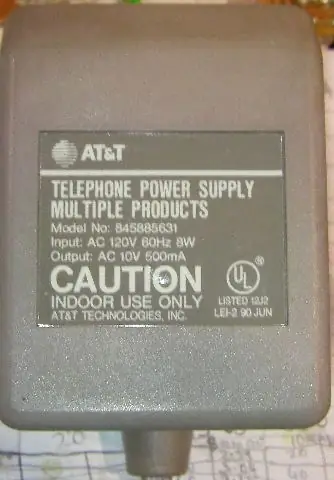
Paggamit ng AC Sa Mga LED (Bahagi 1): Kamakailan lamang ay nakatagpo ako ng isang mataas na kalidad na nagbebenta ng transpormer na mas mababa sa $ 1.00. Ang dahilan kung bakit sila ay masyadong mura ay ang katunayan na ang kanilang output ay AC lamang, habang ang karamihan sa mga produktong consumer ay nangangailangan ng maayos na pagsala sa DC. Ang Instructable na ito ay pinagsama wit
Paggamit ng AC Sa Mga LED (Bahagi 2) - at Gawin Ito Madaling gamiting Counter Light .: 9 Mga Hakbang

Paggamit ng AC Sa Mga LED (Bahagi 2) - at Gawin Ito Madaling Gamiting Counter Light: Sa Paggamit ng AC na may mga LED (Bahagi 1) tiningnan namin ang isang simpleng paraan upang patakbuhin ang mga LED na may isang transpormer na konektado sa AC Mains. Dito, titingnan namin ang pagkuha ang aming mga LED upang gumana nang walang isang transpormer at bumuo ng isang simpleng ilaw na isinasama sa isang expansion bar. WARN
Paggamit ng AC Sa Mga LED (Bahagi 4) - ang Mga Bagong Teknolohiya: 6 na Hakbang (na may Mga Larawan)

Paggamit ng AC Sa Mga LED (Bahagi 4) - ang Mga Bagong Teknolohiya: Ang ilan sa mga roadblocks sa pangkalahatang pagtanggap ng LED sa bahay ay ang medyo mataas na gastos bawat lumen at ang kumplikado at malamya na mga system ng pag-convert ng kuryente. Sa mga nakaraang buwan, ang isang bilang ng mga bagong pagpapaunlad ay nangangako na ilalapit sa amin ang isang hakbang sa
